cuando ves eso Tu cuenta de Dropbox Estás casi sin espacio, tu primer impulso podría ser comenzar a borrar archivos que no necesitas. Pero, ¿por qué hacer algo usted mismo cuando la aplicación web puede hacerlo por usted? ¿No sería mejor si borraras tus propios archivos?
Gracias a una aplicación web llamada Finesse, puede eliminar Archivos de Dropbox en su horario programado. Finura Es una aplicación web paga, pero le ofrece una prueba gratuita durante catorce días para probarla. Si está satisfecho con la aplicación y desea comprarla, puede usar una tarjeta de crédito o usar su cuenta de PayPal.
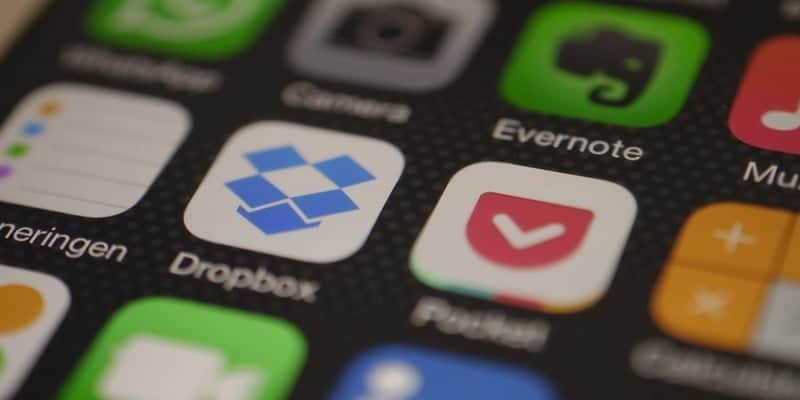
Cómo hacer que los archivos de Dropbox se borren solos
Cuando acceda por primera vez a la aplicación, verá que tiene un diseño sencillo. A la izquierda verá la opción Programador con su menú desplegable a la izquierda. Cuando haga clic en él, verá opciones como Programado, Programado e Historial.
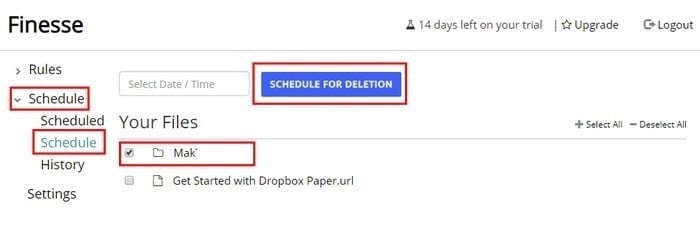
Finesse le da la opción de escanear archivos específicos o una carpeta completa. Para eliminar una carpeta completa, haga clic en el cuadro a la derecha de la carpeta que desea borrar. Para eliminar archivos específicos dentro de una carpeta, haga clic en la carpeta y toque los archivos que desea eliminar para la aplicación web a una hora programada.
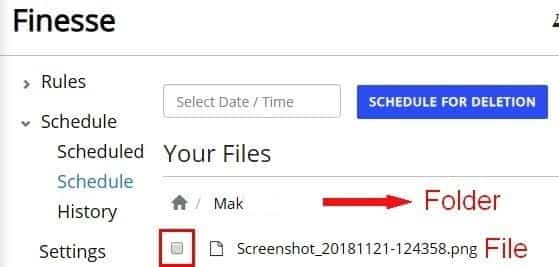
Después de elegir los archivos que desea borrar, haga clic en el botón azul "Programar eliminación" en la parte superior. Seleccione una fecha del calendario que aparecerá automáticamente.
Después de seleccionar la fecha, deberá elegir la hora a la que desea eliminar los archivos. Para seleccionar una hora, haga clic en el reloj en la parte inferior y luego en las teclas de flecha para elegir la hora.
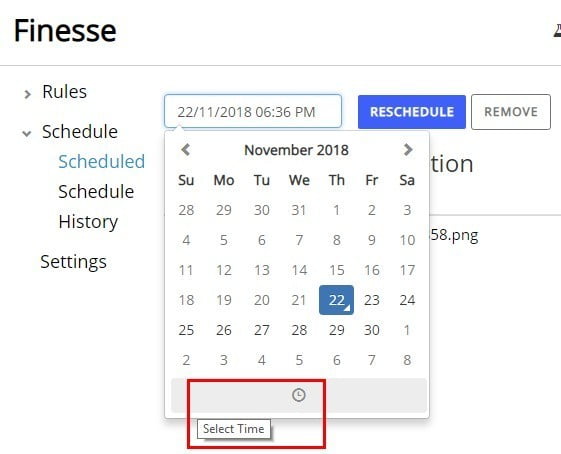
Para hacer que la eliminación sea permanente, haga clic nuevamente en el botón azul "Programar eliminación". Ahora debería ver lo que ha programado para eliminar en una lista.
Si cambia de opinión y desea cambiar la hora o la fecha de la eliminación, primero seleccione el archivo y luego haga clic en el botón azul Reprogramar. Elija su nueva hora o fecha, y haga clic nuevamente en el botón Reprogramar. Finesse debería mostrar un breve mensaje que le indica si los cambios se realizaron correctamente.
Si hay varios archivos que desea seleccionar, haga clic en el signo más que seleccionará todos los archivos en su lista. Para anular la selección de todos los archivos, haga clic en el icono menos. También tiene la opción de elegir archivos manualmente, pero eso llevará algún tiempo. Desde allí, puede elegir reprogramarlo o eliminarlo de la lista.
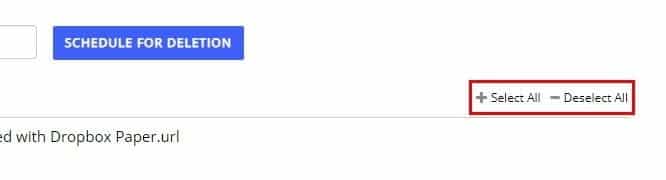
Conclusión
Ya tiene suficientes cosas que hacer e intente recordar los archivos que necesita recordar. Gracias a Finesse, tiene una cosa menos de qué preocuparse si decide continuar después de su prueba gratuita de catorce días.







